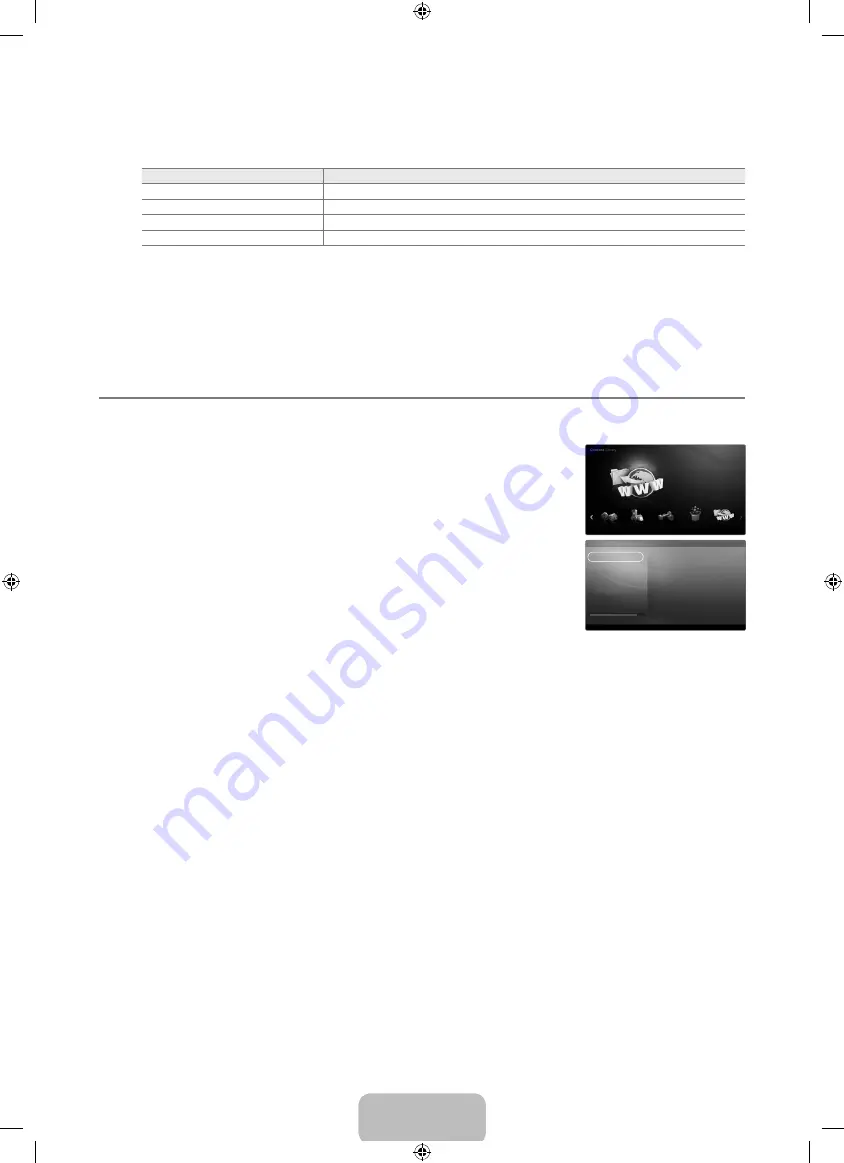
Français - 55
Jeu
Cette catégorie propose du divertissement pour toute la famille.
Pour connaître les boutons utilisés dans les différents jeux, reportez-vous aux instructions à l'écran.
Boutons de couleur pour les jeux
Bouton
opération
rouge
Accède à l'écran d'accueil des jeux
vert
Interrompt le jeu
Jaune
Touche Option
Bleu
Quitte le jeu
enfants
Ce contenu éducatif et interactif fera le bonheur de vos enfants.
Les droits d'auteur relatifs à la catégorie
enfants
et les litiges qui en découlent sont du ressort de
upToTen
.
Bien-être
Ce contenu de gestion de la santé est destiné à toute la famille.
utilisation de la gestion de contenu
gestion de contenu
Vous pouvez sélectionner divers éléments de contenu en sélectionnant plusieurs éléments
et en appuyant sur le bouton jaune.
mon contenu
Vous pouvez consulter le contenu enregistré dans la mémoire du téléviseur pour chaque sous-
élément de la
Content Library
.
Sélectionnez un élément de contenu et appuyez sur le bouton
eNTer
E
. Vous pouvez
lire ou supprimer l'élément de contenu sélectionné.
uSB
Vous pouvez consulter le contenu enregistré sur le périphérique USB pour chaque sous-
élément de la
Content Library
.
Sélectionnez un élément de contenu et appuyez sur le bouton
eNTer
E
. Vous pouvez
lire l'élément de contenu sélectionné.
Content Library
ne prend en charge que les périphériques de stockage de masse USB
de la classe MSC. Cette dernière est dédiée aux périphériques de transport de masse uniquement. Il s'agit notamment
des clés USB et des lecteurs de cartes Flash.
Si vous exécutez un jeu à l'aide d'une unité de stockage USB externe, vous avez la possibilité d'enregistrer votre partie
(cela dépend en fait du jeu). Nous attirons votre attention sur le fait que le retrait de l'unité de stockage USB alors que
l'enregistrement de données est en cours risque de provoquer une perte de données.
Téléchargement de nouveau contenu
Vous pourrez vous procurer gratuitement du nouveau contenu par le biais du site Web www.samsung.com. Lorsque vous
téléchargez du contenu payant, vous avez besoin d’un numéro UDN (Unique Device Number). Vérifiez le numéro UDN
avant de télécharger du nouveau contenu.
Téléchargement de contenu
1.
Rendez-vous sur le site http://www.samsung.com
2.
Sélectionnez un élément de contenu sur la page Contents Download.
3.
Téléchargez le contenu sur l'unité de stockage USB.
4.
Accédez au menu principal
Content Library
en appuyant sur le bouton
CoNTeNT
ou en sélectionnant Content
Library
(meNu
→
Application → Content Library
).
5.
Introduisez l'unité USB dans le port USB situé sur le côté du téléviseur.
6.
Vous pouvez regarder le sous-élément de contenu que vous avez téléchargé.
.
Sélectionnez un élément de contenu et appuyez sur le bouton
eNTer
E
.
.
Vous pouvez lire l'élément de contenu sélectionné.
Configuration
Temps d'ex. éco. écran
: sélectionnez cette option pour définir le délai avant l'activation de l'écran de veille.
enregistrer uDN
: enregistre le numéro UDN d'un périphérique USB.
Les périphériques de stockage USB formatés en NTFS ne prennen pas en charge l'enregistrement de l'UDN. Nous
recommandons l'utilisation d'un périphérique de stockage USB formaté en FAT.
❑
N
N
❑
N
❑
¦
❑
N
■
●
■
●
N
N
N
•
■
●
●
N
Gestion de contenu
R
Retour
e
Quitter
Jeu
Enfants
Bien-être
Autres
Gestion de
contenu
R
Retour
e
Quitter
1/1
Mon contenu
USB
Configuration
Mémoire TV
17.16GB/189.00MB Disponible
Galerie
Cuisine
Jeu
Enfants
Bien-être
Autres
Gestion de contenu > Mon contenu
BN68-02330J-00Fre.indb 55
2009-09-10 ¿ÀÈÄ 2:38:49
















































